在使用Mac电脑过程中,由于工作的需求我们需要设置某个软件的语言为其他语言,那么,如何在Mac电脑给软件设置单独的语言呢?下面我们分享Mac电脑给软件单独设置语言的操作步骤。
1、在Mac电脑中打开系统偏好设置,
2、点击偏好设置中的“语言与地区”;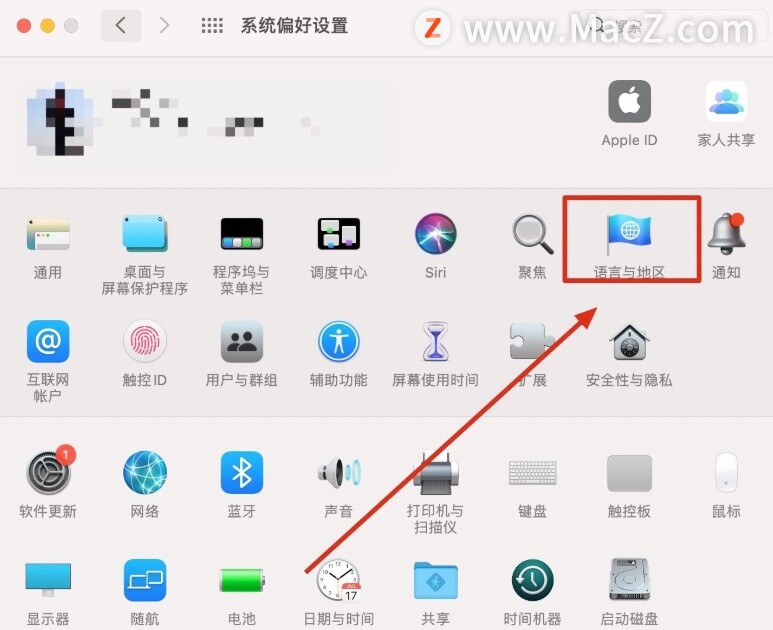 3、进入语言与地区的设置窗口,点击“APP”标签;
3、进入语言与地区的设置窗口,点击“APP”标签;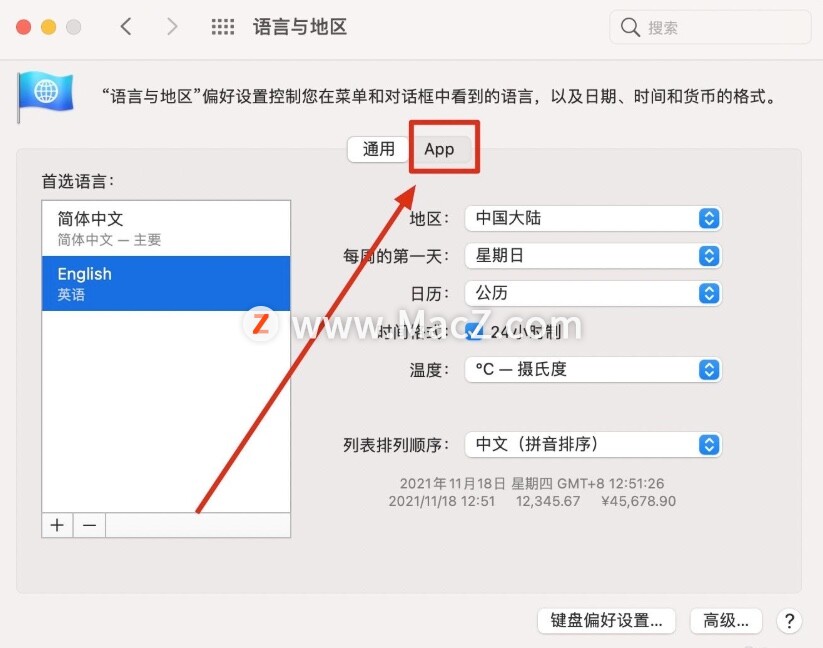 4、在APP的设置面板中,点击左下角的“+”号;
4、在APP的设置面板中,点击左下角的“+”号;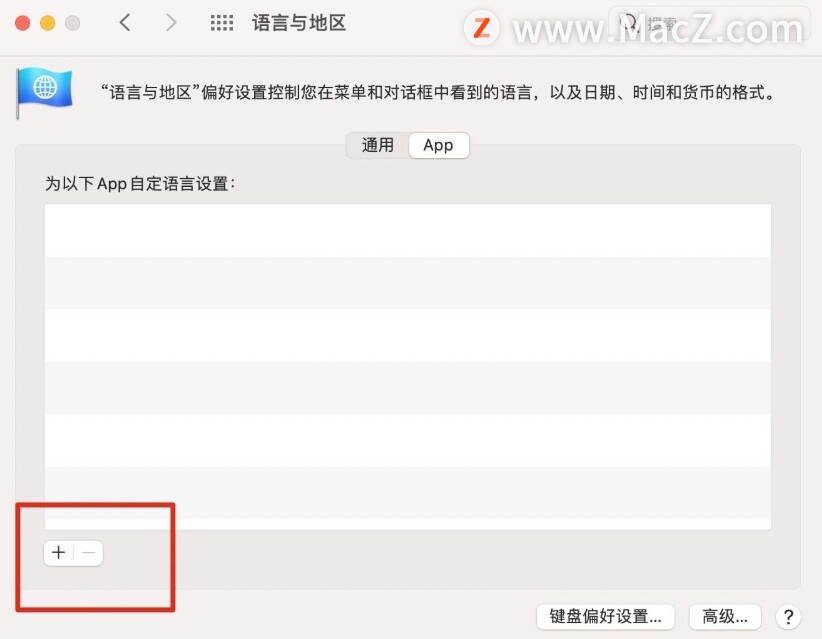 5、在弹出的窗口中,点击应用程序后边的蓝色三角按钮,选择要设置语言的APP;
5、在弹出的窗口中,点击应用程序后边的蓝色三角按钮,选择要设置语言的APP;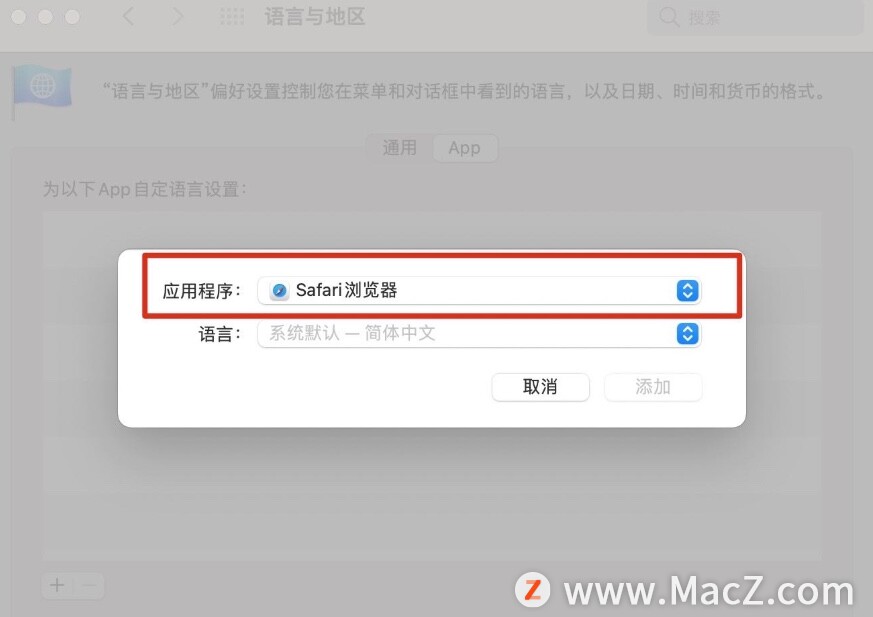 6、然后,点击下边“语言”后边的蓝色按钮,选择需要设置的语言即可完成。
6、然后,点击下边“语言”后边的蓝色按钮,选择需要设置的语言即可完成。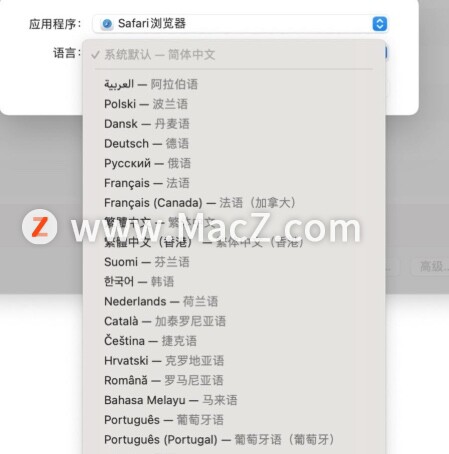
以上就是MacZ小编带来的如何在M1 Mac电脑中给应用程序设置自定义语言,还有哪些关于macOS的操作技巧,欢迎来交流。
攻略专题
查看更多-

- 《苍雾世界》演习和讨伐强度榜
- 103 2025-02-20
-

- 《伊瑟》酣梦一宵技能及使用攻略
- 206 2025-02-20
-

- 《卡拉彼丘》忧雾技能介绍
- 175 2025-02-20
-

- 《美职篮全明星》球员获取及实力提升攻略
- 104 2025-02-20
-

- 《堆糖》注销账号方法
- 145 2025-02-20
-

- 《觅仙途》水剑核弹流玩法攻略
- 171 2025-02-20
热门游戏
查看更多-

- 快听小说 3.2.4
- 新闻阅读 | 83.4 MB
-

- 360漫画破解版全部免费看 1.0.0
- 漫画 | 222.73 MB
-

- 社团学姐在线观看下拉式漫画免费 1.0.0
- 漫画 | 222.73 MB
-

- 樱花漫画免费漫画在线入口页面 1.0.0
- 漫画 | 222.73 MB
-

- 亲子餐厅免费阅读 1.0.0
- 漫画 | 222.73 MB
-






